win10节能模式怎么开启不了 1、首先按下【Windows+r】组合键,输入【control】,点击确定,打开【控制面版】。 2、打开后,选择【硬件和声音】,在选择【电源选项】。点击【节能模式】

1、首先按下【Windows+r】组合键,输入【control】,点击确定,打开【控制面版】。
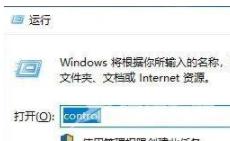
2、打开后,选择【硬件和声音】,在选择【电源选项】。点击【节能模式】即可开启。
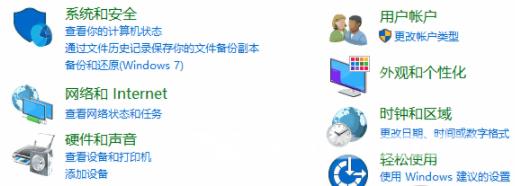 原因分析
原因分析出现这样的现象是由于节电模式没有设置,因为开启了节电模式以后,一些应用会自动进入关闭状态。下面小编给大家分享下设置方法。
步骤:
1、在通知栏中点击“电源”图标,点击“电源和睡眠设置”;
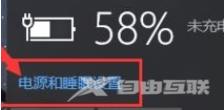
2、在“系统”界面左侧点击“节电模式”;
3、在右侧点击“节电模式设置”;
4、在“节电模式设置”界面,默认节电设置电池电量低于20%时会自动开启开启该模式,我们也可以拖动滑动模块,按需求设置,然后点击“始终允许”下的“添加应用”;
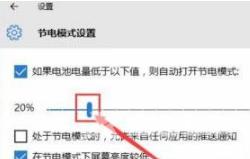
5、在应用列表中,选择在节电模式下仍然继续运行的程序,添加到列表中即可;
6、设置完成后,“节电模式”就可以打开了。
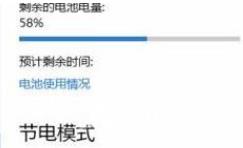
以上,文中的操作步骤大家都学会了吗?按照上述步骤,你也能轻松操作成功,更多操作教程,大家要继续关注我们哦,帮助你轻松获得操作技巧!
